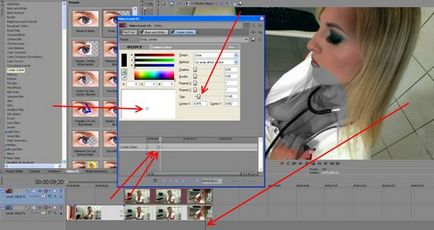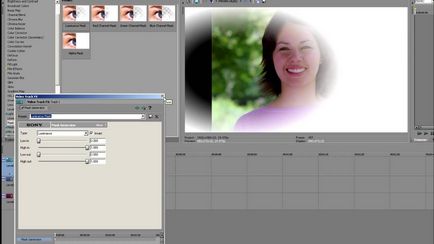Кращі новини сайту
Sony Vegas - докладні інструкції - 12 частина
11Маскіровка (Маска)
11,1 Пояснення Безьє маскування.
Відповідно до цієї картинці ви можете бачити, як простий спосіб створення кольорового фону для заголовка. Якщо ви використовуєте анімовані маски в фоновому режимі, так що це буде заголовок, отже, анімовані. Звичайно, текст підпису саме по собі є річчю в створенні додаткових доріжок і субтитрів в разі повністю верхньої будови колії всіх інших напрямках.
11,3 Руху маски - об'єкта руху
Назва цієї глави, що створили маску також можете зробити рух, і як, ніж при використанні інших, вже відомих нам. що, звичайно, ми повинні створити ключовий кадр для відслідковувати позиції, а не маска. По-перше, ми повинні підготувати маску для об'єкта, а потім він вдихнув руху.
На даний момент ми використовуємо вже зі мною на самому початку, що 2 фотографії кольоровим фоном, де 1 баскетбол м'яч, який я наведу як № 1, а другий тільки відтінки кольору, без будь-якого конкретного об'єкта під № 2 Ми створимо два videostopy в Лас-Вегасі. Покладіть треки у верхній частині конструкції, 1 з об'єктом, який ви хочете використовувати маски (в моєму випадку картинка з повітряної кулі), а нижній трек в той же період другої малюнок з фоном, замінивши викриття фонове зображення кулі. Курсор для переміщення повзунка на шкалі часу на початку кожної події. У разі, № 1, відкриває вікно панорамування / Обрізка. Ключового кадру в заголовку композицію знак для створення маски маска, в лівій кнопки панелі редагування активізувати створення Анкор інструмент фірмових redispera. Потім створіть маску навколо будинку, в моєму випадку по периметру балона. Якщо це об'єкт, який має вигнуту форму, ви можете створити маску, або поступово додаючи вузлові точки по його периметру, відповідно. периметру створити тільки основні моменти, все з закриттям через маску, в той час як основні точки кривих Безьє, за допомогою якої зброї перетягування опорних точок ми круглу форму і адаптувати її до округлі криві замаскованих об'єктів. У моєму випадку, і якщо хтось намагається на кілька круглих об'єкта, ми використовуємо Анкор Creation Tool по периметру куля 4 основних точок в кожному ¼. Маска, очевидно, в даний час лише квадратну форму. Потім правою товщини. миші на будь-якому з пунктів меню, виберіть Скасувати Шлях, тим самим відключивши всі опорні точки і в поле введення, ми тільки визначимо маски. У лівій панелі, змінити інструмент для нормальної Змінити інструмент, натисніть кнопку миші у вікні редагування на місці одного з найяскравіших подій форми (в моєму випадку вгорі), що знову-таки показує всі опорні точки, але він вже активно працює, де ми натиснули . Зараз ми знаходимося на даний момент для створення кривих Безьє, так і в лівій панелі, клацніть на кнопці інструменту Спліт Дотичні інструмент, ми беремо його і перетягніть редакцією точки в дотичній до створення нашої установи в тій мірі, ми бачимо, відтворена його окружності. Зображення № 115
Потім перетягнути в нижній точці, яку ми перший знак, але направити його взяти і перетягнути для створення кривих Безьє для нижньої частини об'єкта в тому ж шляху. Так йде справа, якщо в результаті створення кривих Безьє, тільки 2 очки є достатнім для іншої сторони інших 2 балів. Якщо вам потрібно налаштувати тільки на кривій 1 стороні опорної точки, просто взяти кінцеву точку дотичній руку і потягнувши або натиснувши маску слід крива зміни. Результат, використовуючи тільки 4 ключі якоря на рис сто шестандцатие
Другий метод, який трохи трудомістким, але це до суб'єктивної оцінки користувачів, є те, що маска створюється вже згадувалося обрізки схеми об'єктно-куля, створюючи єдиний вузлову точку інструментом Анкор Створення Tool. Після вибору інструменту потім натисніть поступово все навколо будинку і зачинив маску. Ось попередній метод з недоліком Безьє є те, що насправді зв'язок між опорні точки відрізків прямих ліній і, отже, тим більше балів по периметру і створити більш коротку відстань один від одного, тим більше маски будуть скопійовані окружності-см м'яч. Зображення № 117 Існує можливість самостійно редагувати кожен вузлову точку, незалежно від інших, щоб deselektujeme правою кнопкою миші, які знаходяться в орбіті маску, виберіть інструмент нормальний інструмент зміни і натисніть навколо місця, де точка, яку необхідно змінити.
Примітка: Якщо ми хочемо, щоб м'яч був на початку і в кінці сцени показані в момент статичному положенні, так що він просто в треку rozkliknout назву в лівому нижньому кутку етикетки Розгорнути Трек ключові кадри, які ми здобуваємо ключовий кадр треки маска і т.д . і зліва, відповідно, перше мишей ключовий кадр взяти його і перенести її аж до приблизно однієї третини довжини кліпу і друге місце права і перетягнути ключовий кадр, навпаки, зліва ¾ довжина кліпа.Ето гарантує, що об'єкт на початку і в кінці миттєве статичному положенні .Звичайно, це можна встановити місцезнаходження 2 безпосередньо у вікні редагування треків руху.
11,4 композиція зображення з масками
У цьому розділі ми як вона може бути використана, щоб замаскувати деякі живописні композиції.
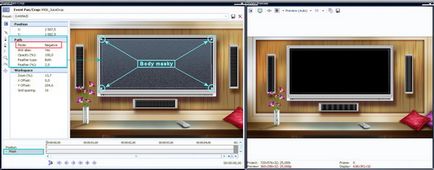
(Рис. № 121, Натисніть, щоб подивитися оригінальний розмір)

(. 125, v velikosti)
Jde o to, pokud masku podle objektu v a aby se maska nemusela editovat pozice kotvy z pohybu objektu ve videu, je na zvolit hodnotu pro Feather a toleranci (jsem zvolil hodnotu 3,0). ale barvy a filtru doporuuji za masky u. byly ze stativu a obraz je nebo se objekty.
Po masky pokraujeme tedy. Ve tracku do zcela asového klip, na jsme masku v tracku. se na VideoFX s filtry, vybereme si kategorii. themplate a na event v tracku. se editaní okno Video Event FX. kde si můme hodnoty filtru upravit. Filtr takto aplikujeme na event, u jsme masku au je v Path nastaveno Positive. pokud chceme masky objektu nechat v a barevnou korekci pouze objektu. Pokud chceme naopak aplikovat filtrem na. toho, co je kolem masky objektu, themplate filtru importovat na video event ve tracku. Lze to samoz i opaným z Positive na Negative v Path eventu s maskou. co si hodnoty podle. okno. Na. 126 si můte. jak lze hlavu Sfingy takto do barvy.
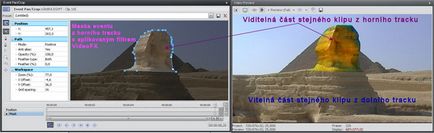
(. 126, v velikosti)
11.4.4 (focus) masky
tzv. autofocus nebo-li a tento na videokamery. je to. proto natáení objektu optika videokamery automaticky ho a se objekt stane. Samoz i jsou nuceni tuto automatickou funkci. pokud se o a rychle se cí objekty, kdy by nebyli schopni a sprá objekt. Ve runí. V kapitole si ukáme, jak nasimulovat za z jednoho objektu na za masky a filtru Gaussian Blur. Tato chází v v tom. pokud se objekty, budeme. ne. Pro se tato kompozice podle ani.
V timeline si 2 videotracky, do importujeme pod sebe 2 klipy. Vzhledem k tomu, kompozice by zaínat od poátku klipu, kurzor jezdce na zaátek obou. U editaní okno Pan / Crop. zatrhneme Mask. v panelu Anchor Creation Tool a masku kotvy kolem objektu, je v. Pokud je v najednou. kolem si masku. Je v seznamu ů v kategorii Path zadat pro Feather hodnotu masky do vrstvy, kterou na zvání (doporuuji hodnotu 3,0-5,0).
Po masky ny body kotvy () a toho k tomu, si klikem tl. a ta v keyframe tracku pro Mask kontrolujeme m pohybu objektu. Pokud. v uritém k pohybu mimo masku, tak na toto kurzor jezdce keyframe tracku, v tomto si keyframe dvojklikem nebo tlaítka Create Keyframe (Insert) z panelu ů. V tomto budeme muset ást masky pozině upravit viz. 127.
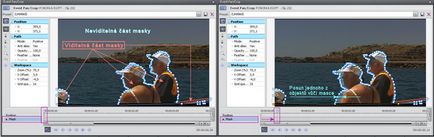
(. 127, v velikosti)
Pokud ve projektu pouze 1 objekt, oproti masce svou pozici a jsou-li ny body kotvy (pokud ne, tak na mkoliv bodu tl. Vybrat Select-Path), tak i Normal Edit Tool z. panelu staí uchopit za koliv bod masky a posunout celou tak, aby se kryla s obrysem objektu. V. v 1 masku na najednou, emž k pohybu jen jednoho z nich, je nejprve body masky deaktivovat (tl. - Deselect-Path), vybrat Normal Edit Tool a za pomoci tl. SHIFT oznait body, bude posunout. staí uchopit za koliv oznaený- a tuto ást masky posunout k obrysu objektu viz. 128.
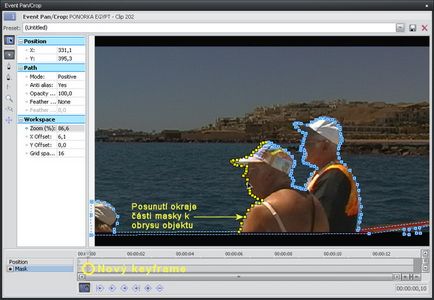
(. 128, v velikosti)
me masku enu pohybu objektu, puse se do ásti a to aplikace filtru. Nejprve si ale. jak bude kompozice vypadat. Od poátku klipu bude klipu a objekty v naopak. Po dojde k opaenému efektu, k za v a bude ne.
Nejprve si zkontrolujeme, zda-li kurzor jezdce v timeline je na poátku. Na klip v tracku si ze VideoFX importujeme přeta kategorii Gaussian Blur. v můme v Preview Vegasu sledovat roz v. V edita Video Event FX doporuuji v panelu aktivovat tlaítko Sync Cursor. hodnota po importu tohoto filtru z objektu jen nevzhlednou mazanici. proto Horizontal Range a Vertical Range na stejnou hodnotu 0,007. Keyframu. 1 tedy řadíme tyto hodnoty. V keyframe tracku kurzor jezdce na pozici, kde si dvojklikem nebo tlaítka Create Keyframe (Insert) z panelu ů keyframe. 2, bude 1. keyframu se mi hodnotami. se posuneme s kurzorem na pozici, kde m keyframe. 3, kde pro Horizontal Range a Vertical Range hodnoty 0,000. Mezi keyframem. 2 a 3 tedy bude z do objektu v. Okno Video Event FX. emž kurzor jezdce e na pozici 3. keyframu. si zapamatujeme. as pozice, je uveden v m rohu tohoto okna.
Na klip ve tracku importujeme rož Gaussian Blur. Pokud me tlaítko Sync Cursor. tak kurzor jezdce bude na pozici, kde je kurzor v timeline. v se keyframe. 3 z editace. Pokud v něem pochybil a ne se v keyframe tracku v pozici, tak do ho rohu asový o uní tohoto keyframu a Enter. Kurzor jezdce se do tohoto asového a v keyframe tracku si keyframe. 3 (se, za. Se ve skutenosti o keyframe pod to íslem) dvojklikem nebo tlaítka Create Keyframe (Insert) z panelu ů. Pro Horizontal Range a Vertical Range hodnoty 0,007. Editaní okno si stranou tak, abychom mohli aktivovat na m okraji eventu z tracku znaku Event FX a tak editaní okno filtru pro tento event. okno automaticky editaní okno Event FX z ho eventu, jsme ponechali. V keyframe tracku kurzor jezdce na keyframe. 2, kde nebudeme nic. ale urili jsme si pozici pro keyframu v Event FX ve tracku. jednou. pro tento je tlaítko Sync Cursor. se vráe do editaního okna Event FX pro event ve tracku m. jak jsme aktivovali ho. Kurzor jezdce me na pozici, mezi keyframy. 1 a. 3. zde keyframe. 2 a pro Horizontal Range a Vertical Range hodnoty 0,000. oznaíme keyframe. 1, je na poátku a pro Horizontal Range a Vertical Range hodnoty 0,000. tlaítko keyframe. 2 a jej s mi hodnotami na shodnou pozici keyframu. 1. je na. 129.
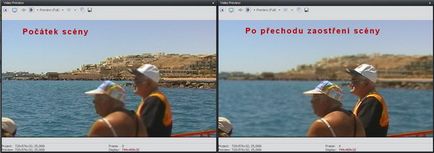
(. 129, v velikosti)
Sami jste zaregistrovali, pokud nastavujeme hodnoty i keyframy pro 2 nebo. můme tak Sync Cursor pro pozice mezi editai okny. je tento. si pamatovat i zapisovat asové e. Pokud ale editaci pro Track Motion. TrackFX apod. pro celou stopu, tak je. v si můme aktivovat Expand Track Keyframes. kde keyframy v ásti tracku a můme pozice zde, bez nutnosti editaní okno pro track.
Sami. masky je pro atrch kompozic, jen na. jeho a samoz jak kompozice u.
Як зробити маску в соні вегас фото